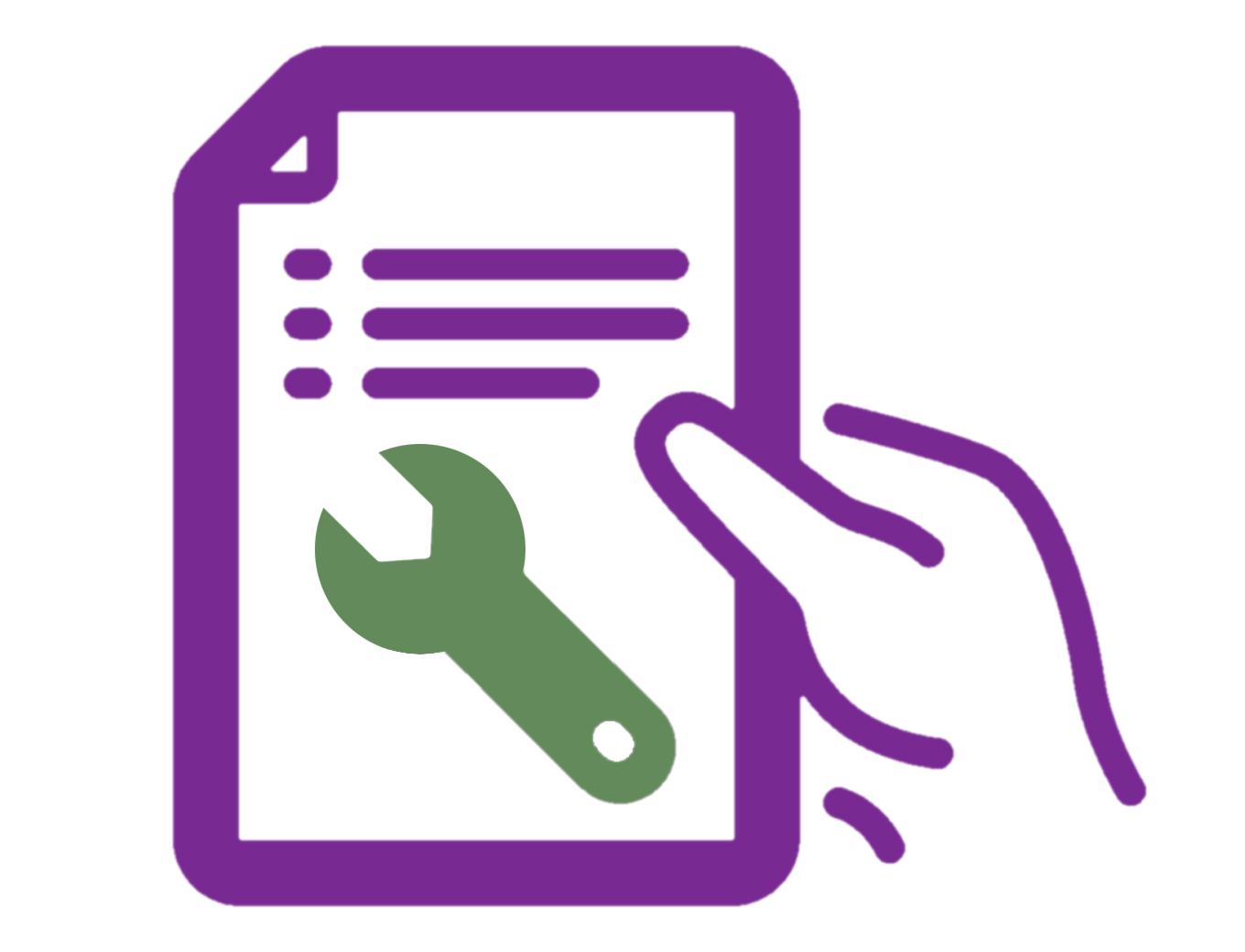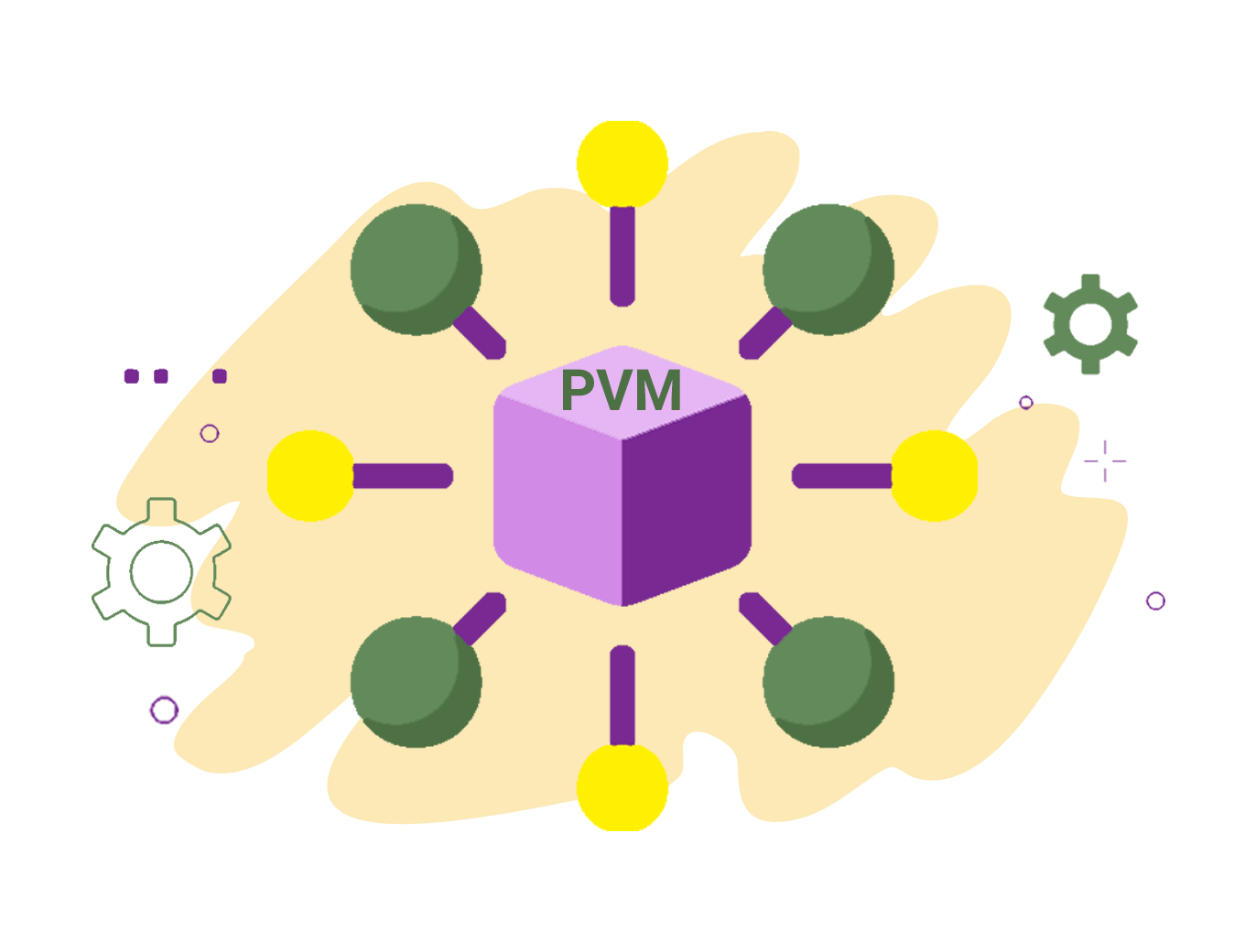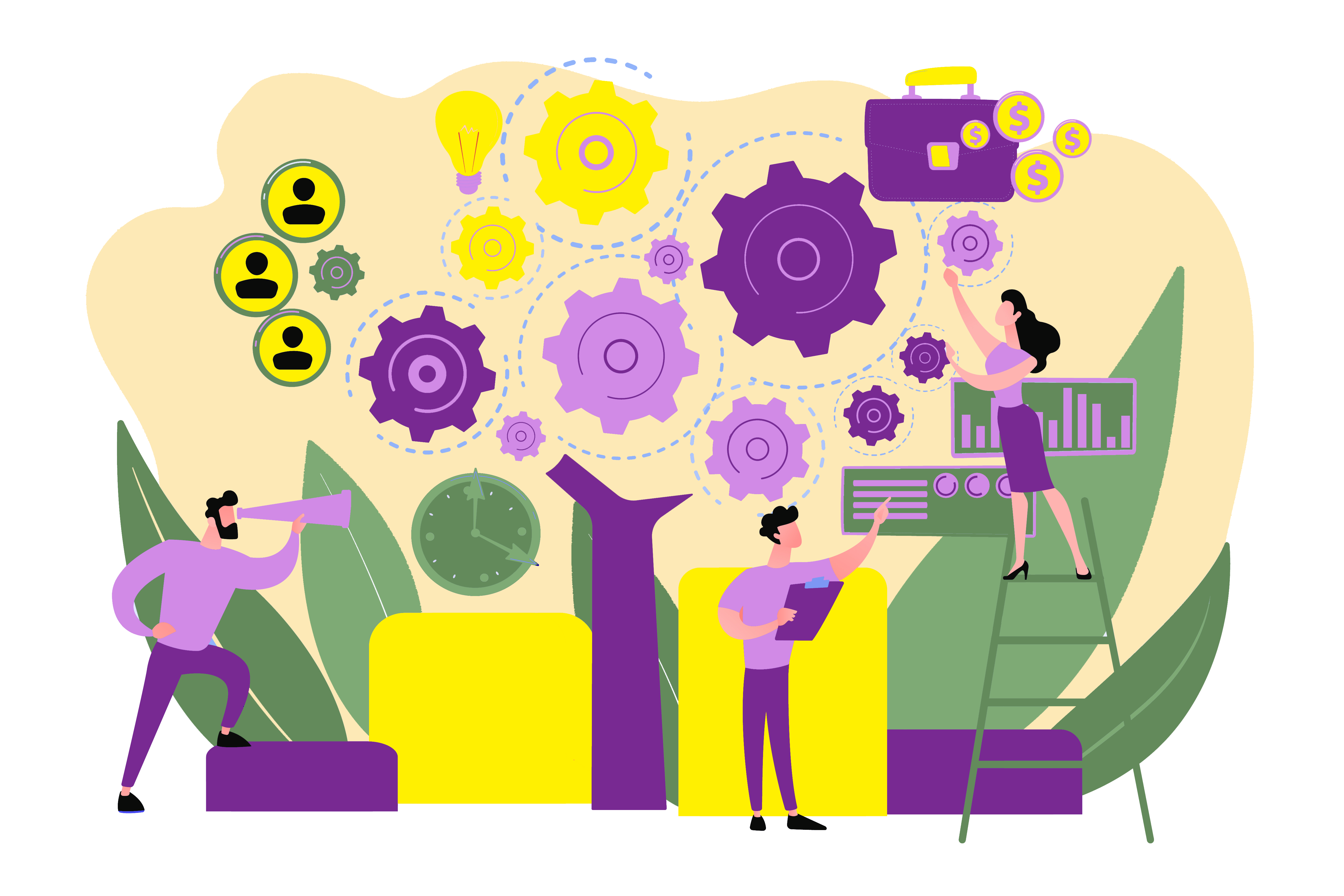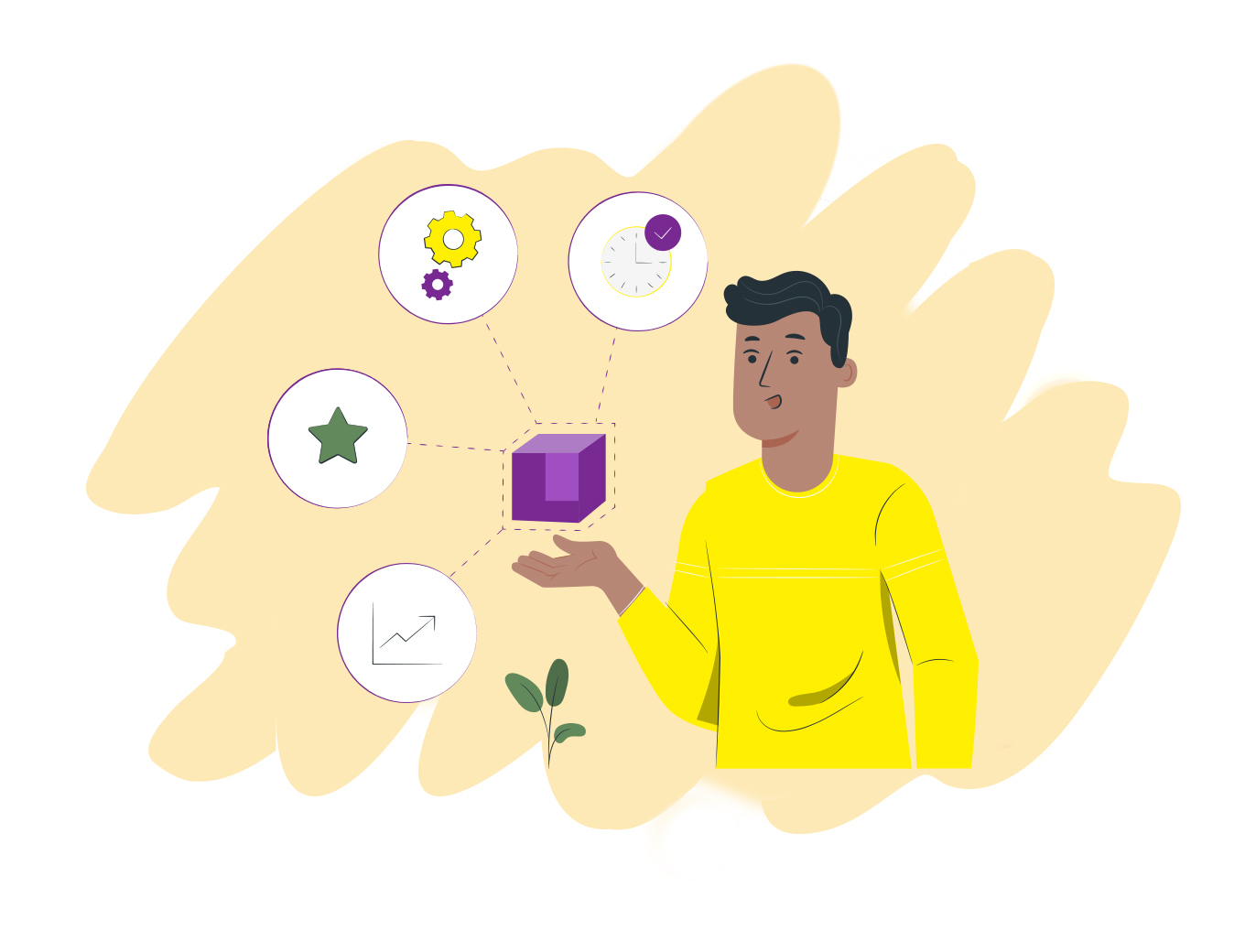راهنمای نصب رابط کاربری سامانه PVM
برای نصب رابط کاربری سامانه PVMM ابتدا از طریق مرورگر خود وارد سایت www.cloudavid.com میشوید.
و از سربرگ نمایش داده شده گزینه دانلود را زده و از لیست باز شده گزینه دانلود PVM را انتخاب کنید.
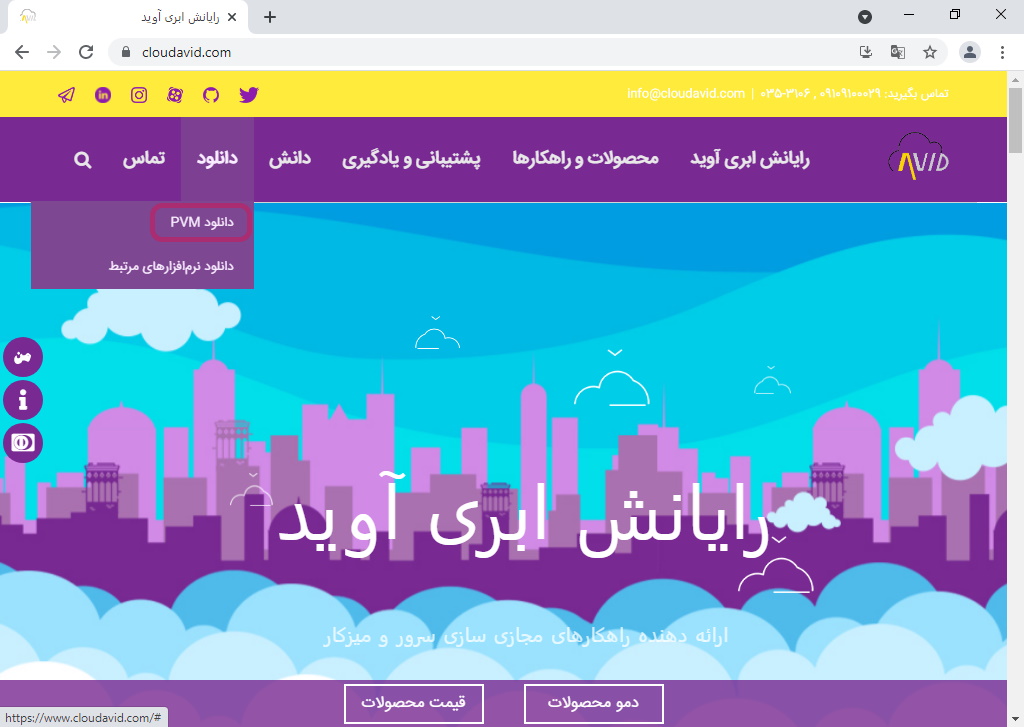
پس از آن صفحه زیر نمایش داده میشود و با کلیک بر روی گزینه دانلود آخرین نسخه PVM Manager فرایند دانلود شروع میشود.
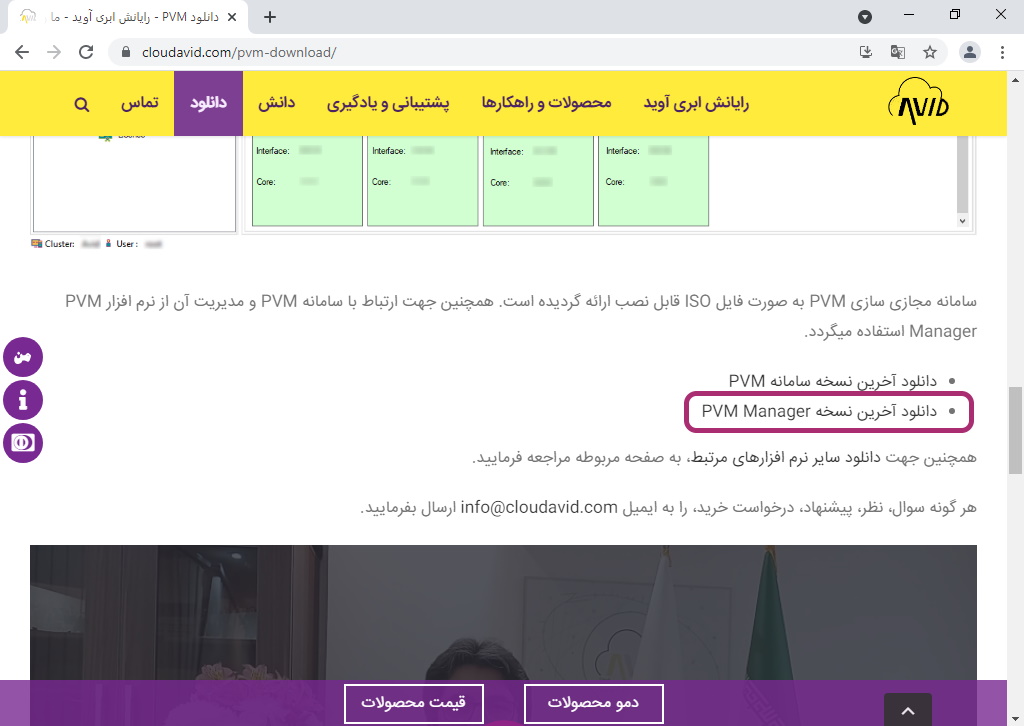
با اتمام فرایند دانلود، به مسیر دانلود برنامه رفته و با کلیک بر روی ایکن برنامه وارد فرایند نصب میشوید.
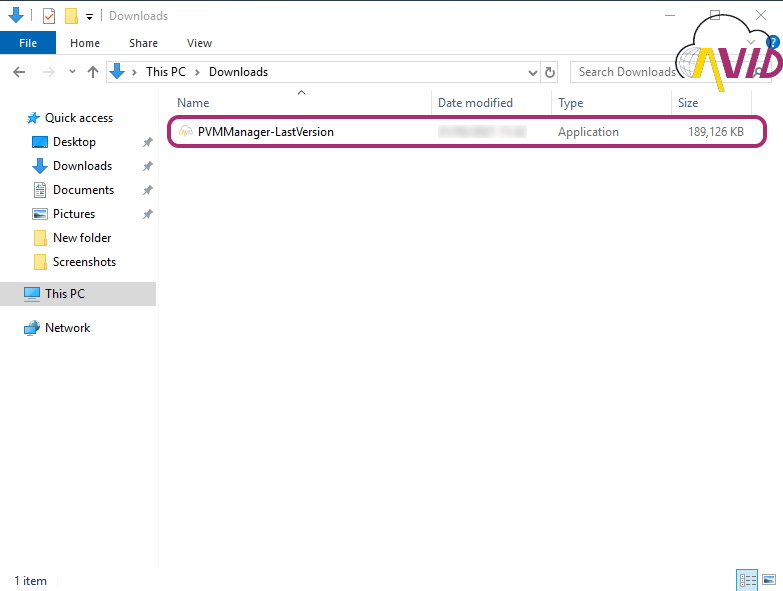
در مرحله اول پنجره خوشامدگویی نمایش داده میشود.
با زدن دکمه Next وارد مرحله بعد شوید.
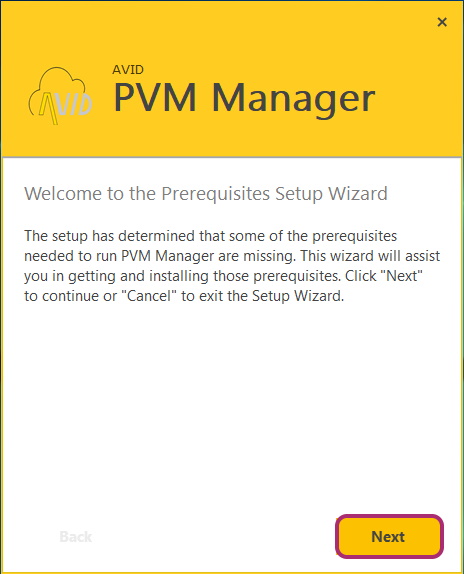
در این مرحله مطابق شکل زیر باید مشخص کنید چه نسخههایی از برنامههای UsbDk و VirtViewer به همراه برنامه نصب شود.
- اگر سیستمعامل نسخه 64 بیت است گزینه UsbDk-x64 و VirtViewer 9.0-256(64-bit) را انتخاب کنید.
- اگر سیستمعامل نسخه 32 بیت است گزینه UsbDk-x84 و VirtViewer 9.0-256(32-bit) را انتخاب کنید.
سپس بر روی دکمه Next کلیک کنید.
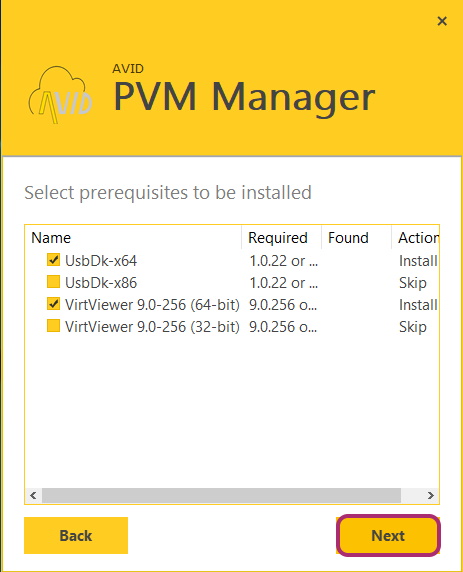
پنجره روند نصب مطابق با شکل زیر نمایش داده میشود.
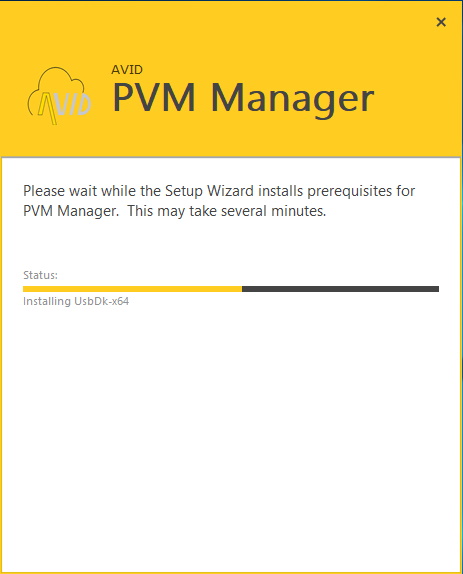
در مرحله بعد مطابق شکل زیر مسیر نصب برنامه را مشخص کرده و گزینه تایید توافق لایسنس را انتخاب و بر روی دکمه Install کلیک کنید.
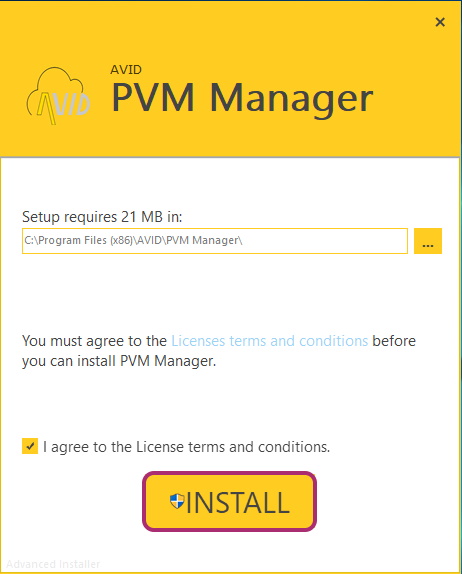
در پایان نصب پنجرهای مطابق با شکل زیر نمایش داده میشود. کافیست دکمه Finish را انتخاب کنید.
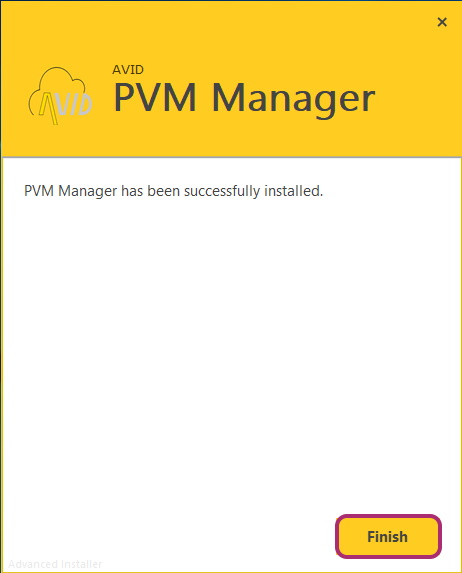
آیکن میانبر برنامه بر روی دسکتاپ نمایش داده میشود.
برنامه را اجرا کنید.